Tutte le informazioni sul computer e i software installati sono salvate nel registro di Windows. A volte i file temporanei di Internet, i dati nel cestino e le chiavi di registro di cui non hai bisogno più rimangono memorizzate nel computer. Oppure quando installi o disinstalli i software tutti i programmi non vengono eliminati completamente dal registro e questa spazzatura rimane nel PC. Puoi facilmente risolvere questi problemi usando AVS Registry Cleaner.
Clicca qui per scaricarlo. Una volta scaricato, esegui il file AVSRegistryCleaner.exe e segui le istruzioni dell'installazione guidata.
[Torna all'inizio]
Esegui AVS Registry Cleaner usando il suo collegamento sul desktop o la sezione Programmi del menù Avvio. Prima di pulire il sistema crea una copia di backup del tuo registro. Ciò previene il tuo sistema e il suo registro dalla perdità di dati e permette di ripristinare lo stato salvato in qualsiasi momento. Per farlo riferisciti a questa guida.
[Torna all'inizio]
Dopo aver creato una copia di backup avvia la pulizia del registro. Assicurati di aver spuntato la casella Registro nel campo Categorie da scansionare. Puoi anche spuntare tutte le altre caselle, se desideri effettuare la scansione nelle categorie elencate.
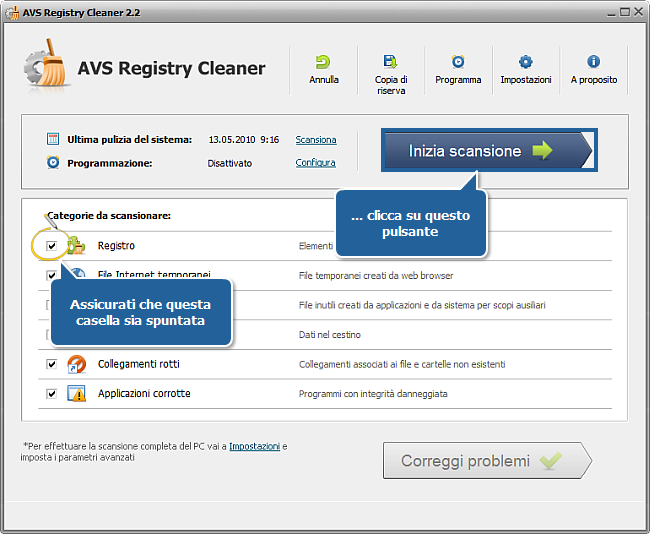
Premi Inizia scansione. Il tempo della scansione dipende dalla configurazione del tuo computer. Puoi terminare il processo di scansione in qualsiasi momento cliccando sul pulsante Termina scansione.
 Nota
Nota: prima di cliccare su
Inizia scansione assicurati di aver chiuso tutte le altre applicazioni in esecuzione. Altrimenti una finestra di dialogo si apre per avvisarti.
[Torna all'inizio]
Quando la scansione è completata potrai visualizzare il risultato in dettaglio. Per farlo premi il collegamento adatto.
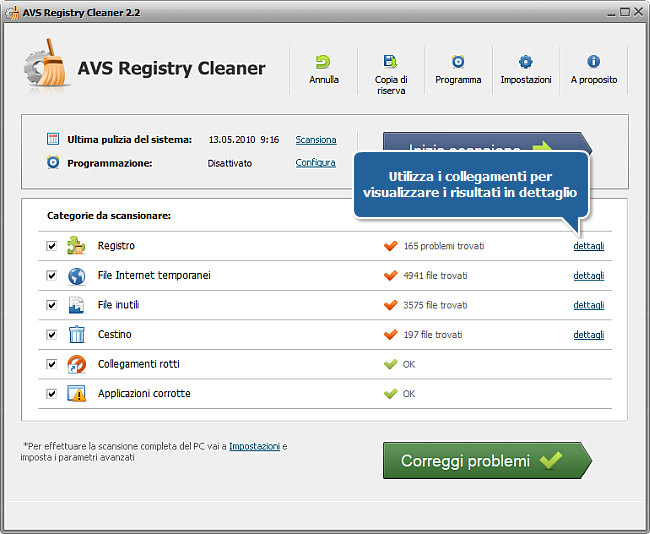
Si apre l'elenco con varie categorie. Accanto ad ogni categoria viene visualizzato il numero delle entità trovate da pulire. Premi su plus per poter gestirle. Se non desideri rimuovere alcuni dati elimina la spunta dalla casella corrispondente. Per tornare alla visualizzazione delle categorie clicca su Torna a categorie.
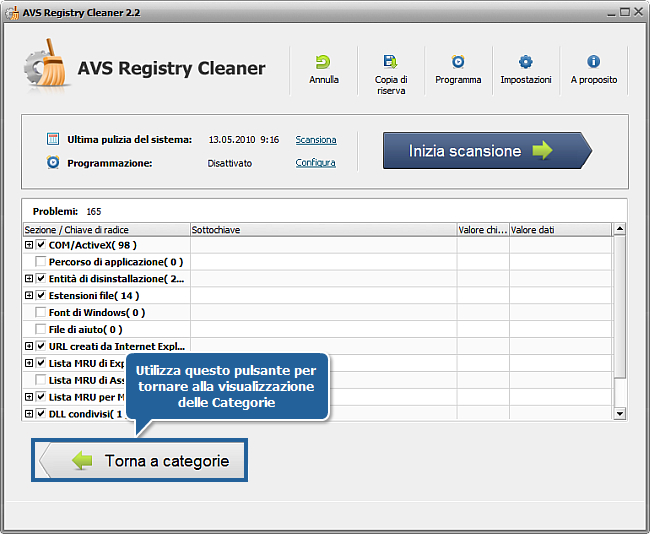
[Torna all'inizio]
 Se desideri che il programma effettui la scansione e la pulizia del registro del computer regolarmente puoi programmarlo. Premi Programma in alto della finestra del programma. Si apre la finestra seguente:
Se desideri che il programma effettui la scansione e la pulizia del registro del computer regolarmente puoi programmarlo. Premi Programma in alto della finestra del programma. Si apre la finestra seguente:
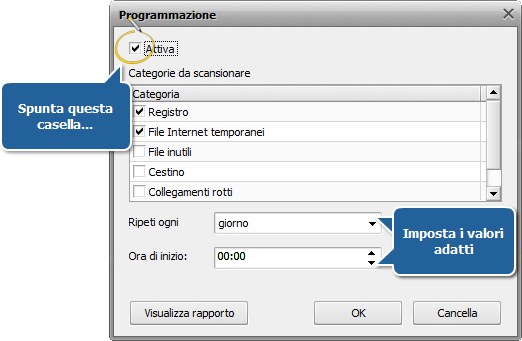
Attiva la programmazione spuntando la casella adatta in alto della finestra e imposta l'ora dell'inizio della programmazione.
[Torna all'inizio]
Quando tutto è fatto premi il pulsante Correggi problemi e aspetta il termine della riparazione.
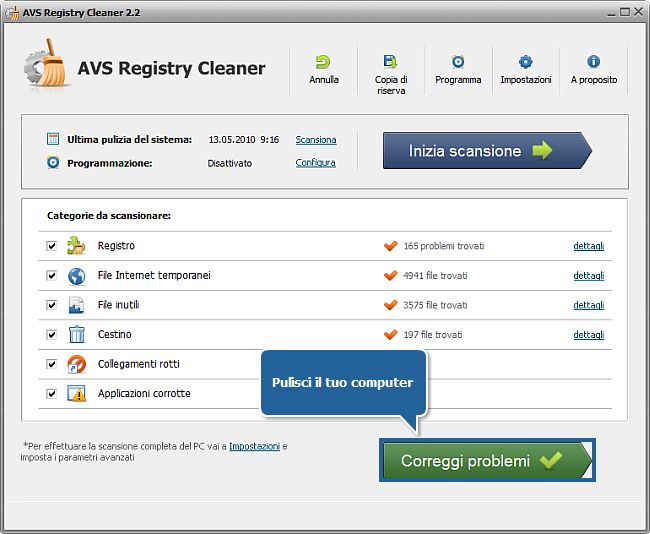
Adesso puoi essere sicuro che il tuo computer è pulito e tutti i file e dati inutili sono eliminati.
[Torna all'inizio]
Versione: 4.1.3.289Dimensione: 8.20 MBSO: Windows 10, 8.1, 8, 7, XP, 2003, Vista
(Mac OS/Linux non supportati)
Scarica
AVS Registry Cleaner
Registrarti su AVS4YOU significa acquistare un solo prodotto disponibile su
www.AVS4YOU.com e ricevere tutti gli altri programmi. Vuol dire che tu puoi installare ed utilizzare
TUTTI GLI ALTRI software con lo stesso codice senza alcuna spesa supplementare, senza limitazioni.
Preghiamo di notare che i programmi AVS4YOU non consentono di copiare dati protetti e possono essere adoperati solo per eseguire un backup destinato all'utilizzo personale. Puoi utilizzare questo software per copiare materiale del quale possiedi i diritti di autore o del quale hai ricevuto il permesso di copiare dal proprietario.